
本記事を読んでいただければ、noindex(ノーインデックス)とnofollow(ノーフォロー)の違いが理解できます。
こんな方におすすめ
- noindexの意味が知りたい
- nofollowの意味が知りたい
- noindexやnofollowの設定方法を教えて欲しい

目次
noindexとnofollowの違い

noindexとは?
noindexとは、検索エンジンを旋回するロボットがインデックスしないようにする設定です。
noindexは、Googleのデータベース上にはインデックスされているのですが、検索結果にはランキングされない状態となります。
カンタンに言うと、Googleの検索結果に表示させない設定をnoindexと言います。
noindexは、検索しても価値が低いコンテンツに設定する必要があります。
なぜなら、一部の低品質なコンテンツがサイト全体に影響を及ぼす可能性が高いからです。
たとえば、noindexした方が良いとされるページを下記に記載しました。
noindexの参考
・HTMLサイトマップのページ
・404エラーページ
・LPなどの広告運用ページ
上記のページはユーザーのためには必要ですが、検索にはランキングする必要がないページだと言えます。
このようにnoindexはサイト全体の評価を考慮して設定するようにしましょう。
nofollowとは?
nofollowとは、リンク先の外部ページと自分のサイトを関連づけたくない場合に行う設定です。
カンタンに言うと、『このリンクは無視してください』とクローラーに言ってるイメージと思ってください。
nofollowは、自サイトの評価を相手に渡さないための指示ですね。
nofollowを設定する理由は3つあります。
nofollowの参考
・信頼性の低いコンテンツから関連性を断つため
・アフィリエイトリンクをたどらせたくない
・メルマガなどの有料コンテンツ
nofollowは基本的に信頼できないサイトやページに対して設定するのが一般的です。
たとえば、『これは有害なサイトだ!』と批判するときには、そのサイトと自分のサイトは紐付いて欲しくないですよね?
そんなときは、nofollowを関連づけたくないページに設定します。
noindexとnofollowの設定方法
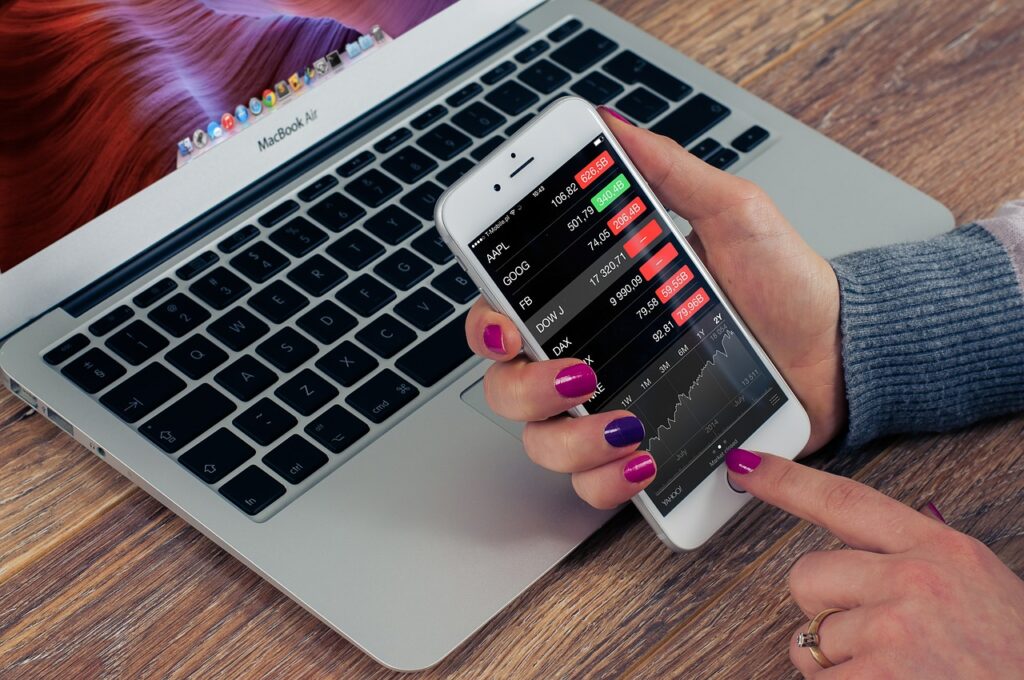
noindexやnofollowを設定するには、htmlやphpファイルの<head>部分にタグを設置する必要があるため、各タグの書き方を記載します。
noindexを設定する場合
<meta name=”robots” content=”noindex”>
nofollowを設定する場合
<meta name=”robots” content=”nofollow”>
noindexとnofollowの両方を設定する場合
<meta name=”robots” content=”noindex , nofollow”>
WordPressでnoindexとnofollowをカンタンに設定する方法


という方も安心してください。
WordPressでサイトを作成している場合は、noindexとnofollowの機能が付随しているWordPressテーマがあります。
また、WordPressテーマにnoindexとnofollowの機能がなくても、『mypace Custom Meta Robots』というプラグインをインストールすれば、カンタンに設定ができます。
やり方はプラグインのインストールはWordPressの管理画面で行います。
まず、WordPressの管理画面で『プラグイン』の『新規追加』ボタンを押して、右上の検索バーに『mypace Custom Meta Robots』と入力、プラグインが表示されたら『今すぐインストール』ボタンをクリックします。
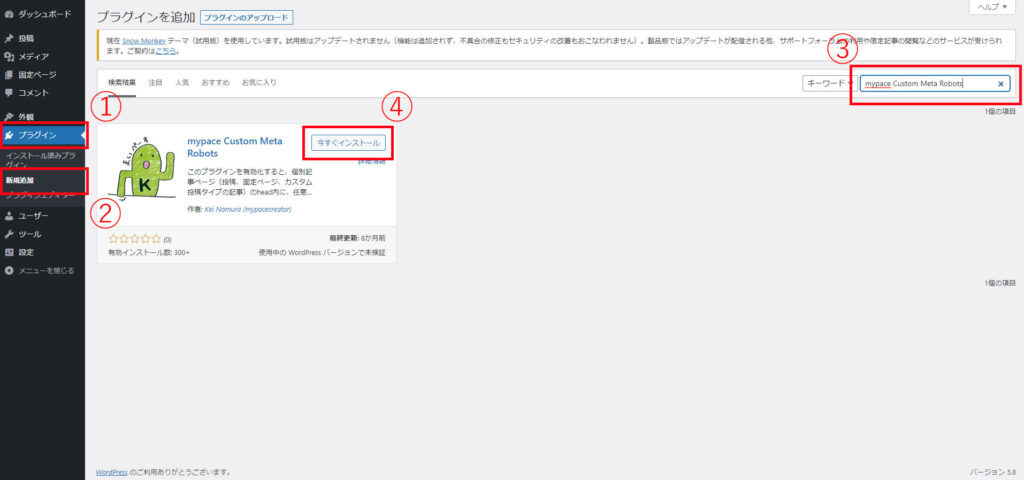
インストールしたmypace Custom Meta Robotsを『有効化』します。
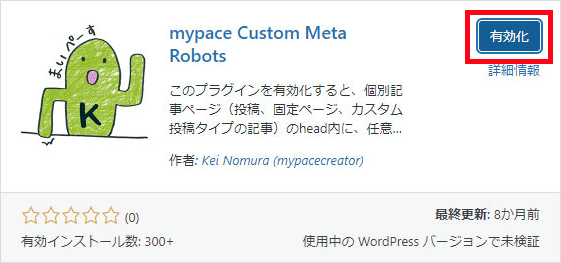
有効化した後に投稿ページや固定ページの下部に『meta robotsの指定』という項目が追加されます。
あとは、自分で選択してnoindexとnofollowの設定を行ってください。

まとめ
今回はnoindexとnofollowの違いと設定方法について解説しました。
自分のサイト内でnoindexとnofollowをしなくてはいけないページがあれば参考にしてください。
WordPressでnoindexとnofollowを設定する場合、サイトマップを作成するのも重要となります。
サイトマップについて詳しく知りたい方はこちらの記事も合わせてご覧ください。
-
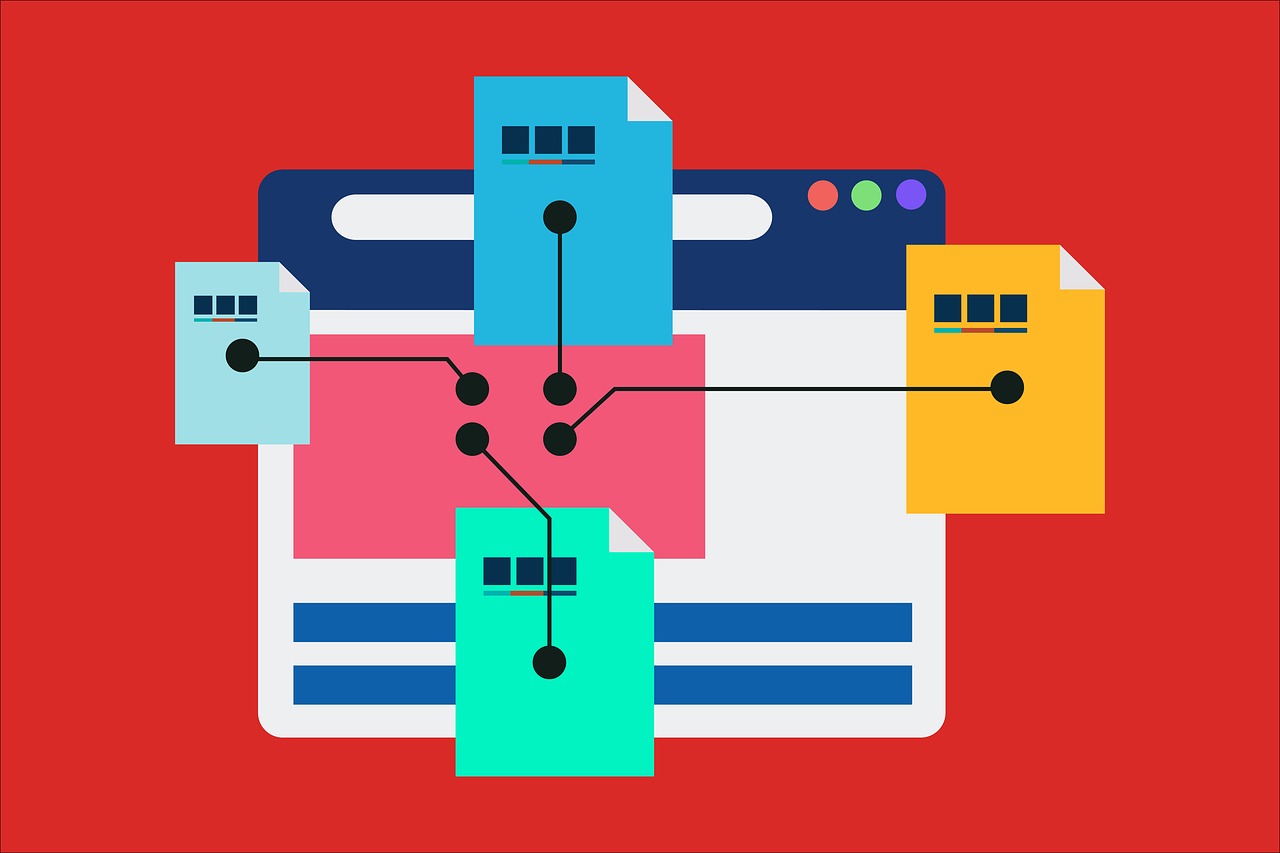
-
【2021年】Google XML Sitemapsの使い方と設定方法
続きを見る
それでは、また!
ホームページに関するお悩みはこちら!
最後まで読んでいただきありがとうございました!これでホームページに関する知識も得られたはずです。
とはいえ、「やっぱりITは苦手だな・・・」という方も多いはず。
そこで、公式LINEに登録いただければ「30分無料相談」が可能です。やり方はかんたん!
下記のボタンをクリックして、友だち登録してください!
